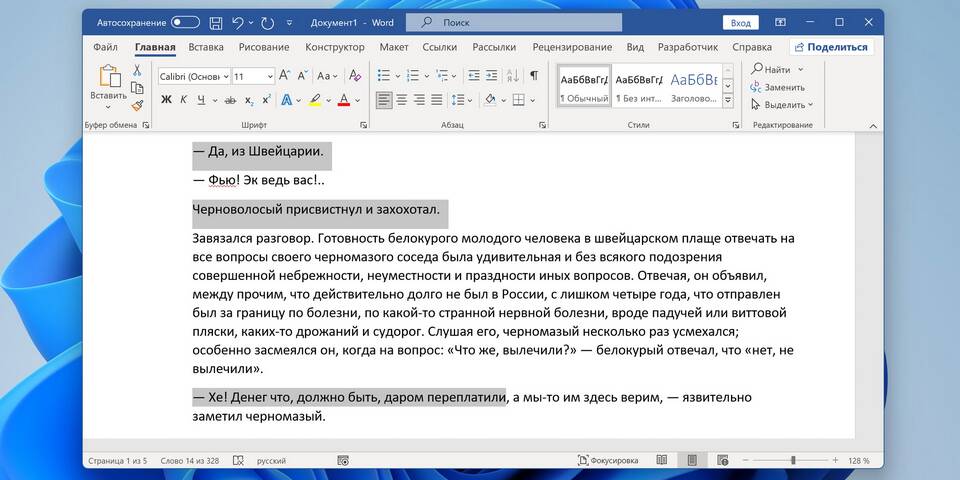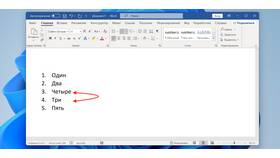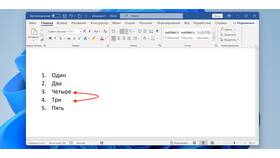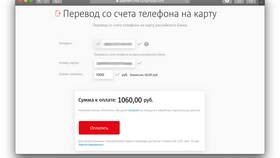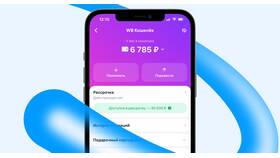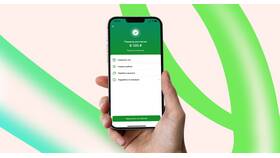Перевод документов Word может потребоваться для международного общения, бизнеса или личных целей. Рассмотрим несколько эффективных способов перевода с сохранением форматирования.
Содержание
Способы перевода документов Word
- Встроенный переводчик Microsoft Word
- Онлайн-сервисы перевода
- Сторонние программы
- Ручной перевод с сохранением форматирования
Использование встроенного переводчика Word
| Шаг | Действие |
| 1 | Откройте документ в Word (версия 2013 и новее) |
| 2 | Перейдите на вкладку "Рецензирование" |
| 3 | Нажмите "Перевести" → "Перевести документ" |
| 4 | Выберите исходный и целевой языки |
| 5 | Нажмите "ОК" для запуска перевода |
Популярные онлайн-сервисы
- Google Переводчик (загрузите документ)
- DeepL Translator (поддерживает форматирование)
- Microsoft Translator
- DocTranslator (специализированный сервис)
Особенности перевода сложных документов
Сохранение форматирования
- Используйте сервисы, поддерживающие DOCX
- Перед переводом упростите сложное форматирование
- Проверьте таблицы и графики после перевода
- Сохраните оригинал перед обработкой
Рекомендации по качеству перевода
| Проблема | Решение |
| Технические термины | Используйте специализированные словари |
| Идиомы и устойчивые выражения | Ручная проверка носителем языка |
| Форматированные списки | Проверьте нумерацию после перевода |
Пошаговая инструкция для DeepL
- Перейдите на сайт DeepL.com/translator
- Нажмите "Перевести документ"
- Загрузите файл Word с компьютера
- Выберите исходный и целевой языки
- Дождитесь обработки и скачайте результат
- Проверьте сохранение форматирования
Автоматизация массового перевода
- Используйте макросы в Word для пакетной обработки
- Рассмотрите профессиональные CAT-инструменты (Trados, MemoQ)
- Для больших объемов обратитесь в бюро переводов
Проверка переведенного документа
- Сравните количество страниц с оригиналом
- Проверьте корректность переноса дат и чисел
- Убедитесь в сохранении гиперссылок
- Проверьте выравнивание текста и заголовков
Перевод документов Word требует внимания как к содержанию, так и к форматированию. Для важных документов рекомендуется сочетать автоматический перевод с последующей проверкой профессиональным переводчиком или носителем языка.